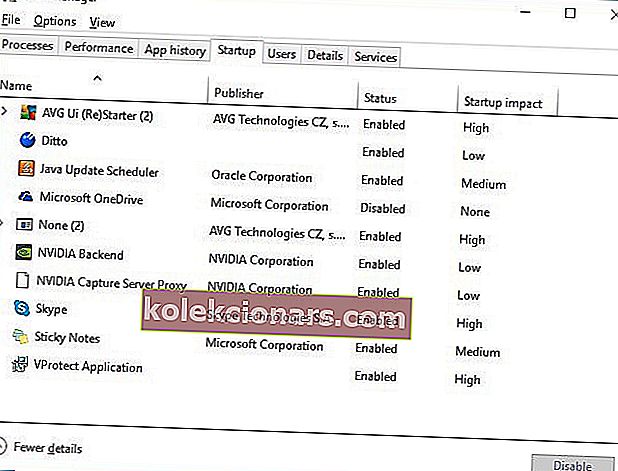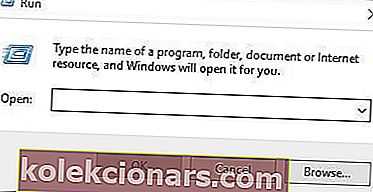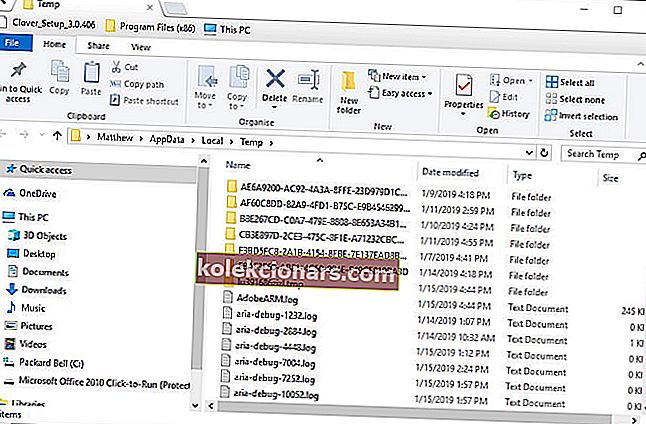- Δεν ξέρετε τι να κάνετε εάν ο εξομοιωτής PUBG δεν λειτουργεί; Ρίξτε μια ματιά στις παρακάτω συμβουλές.
- Για παράδειγμα, μπορείτε να απενεργοποιήσετε το πρόγραμμα προστασίας από ιούς ή απλά να επιλέξετε μια εναλλακτική επιλογή απόδοσης.
- Δεδομένου ότι είστε ήδη εδώ, επισκεφθείτε αυτήν την ενότητα Battlegrounds του PlayerUnknown για περισσότερες συμβουλές.
- Επίσης, προσθέστε σελιδοδείκτη στο Κέντρο εξομοιωτών για να ανακαλύψετε παρόμοιες λύσεις και περαιτέρω οδηγίες.
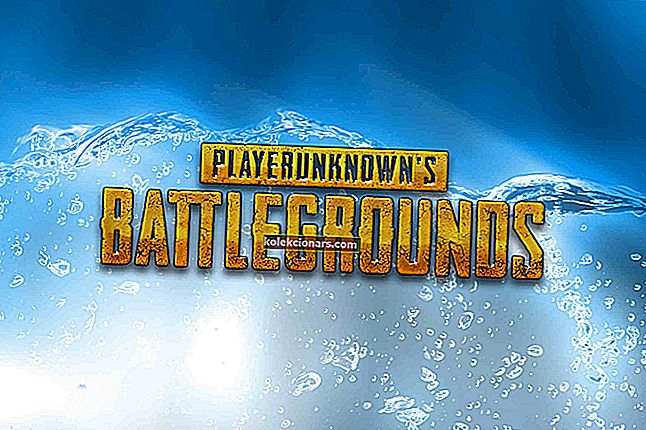
Το PlayerUnknown's Battlegrounds είναι το smash-hit battle royale led που έχει πάρει τα παιχνίδια για πολλούς παίκτες από καταιγίδα σε Windows, Android, iOS και κονσόλες.
Η Tencent κυκλοφόρησε ακόμη και έναν επίσημο εξομοιωτή Tencent Gaming Buddy PUBG για Windows.
Αυτός ο εξομοιωτής επιτρέπει στους παίκτες να παίζουν το ελεύθερα διαθέσιμο PlayerUnknown's Battlegrounds κινητό σε Windows με πληκτρολόγιο και ποντίκι.
Ωστόσο, το Tencent Gaming Buddy δεν λειτουργεί πάντα. Ορισμένοι χρήστες δήλωσαν ότι το PUBG κολλάει στο 98% όταν φορτώνεται σε TGB.
Κατά συνέπεια, δεν μπορούν να παίξουν το PlayerUnknown's Battlegrounds κινητό με τον εξομοιωτή. Αυτές είναι μερικές αναλύσεις που μπορεί να διορθώσουν το Tencent Gaming Buddy να κολλήσει στο 98 τοις εκατό.
Πώς να διορθώσετε το PUBG Tencent Gaming Buddy εάν δεν λειτουργεί ή δεν εγκαθίσταται;
- Παίξτε PUBG mobile με έναν άλλο εξομοιωτή Android
- Απενεργοποιήστε το λογισμικό προστασίας από ιούς
- Επιλέξτε Ενσωματωμένα γραφικά για TGB
- Διαγράψτε το φάκελο TEMP
- Ορίστε μια εναλλακτική επιλογή απόδοσης
1. Παίξτε PUBG mobile με έναν άλλο εξομοιωτή Android

Θυμηθείτε ότι ο εξομοιωτής Tencent Gaming Buddy δεν είναι η πιο σταθερή επιλογή όταν πρόκειται για παιχνίδια.
Ωστόσο, μπορείτε ακόμα να παίξετε PUBG mobile με έναν εναλλακτικό εξομοιωτή Android έως ότου το TGB βγει από το beta. Το LDPlayer είναι απλώς ένας από τους καλύτερους εξομοιωτές για το PUBG και άλλα παρόμοια παιχνίδια Android.
Λοιπόν, πρέπει να γνωρίζετε από την αρχή ότι περιλαμβάνει πολλές επιλογές προσαρμογής ελεγκτή. Μπορείτε ακόμη και να συνδέσετε ένα ποντίκι και ένα πληκτρολόγιο για καλύτερο έλεγχο του παιχνιδιού που παίζετε.
Επιπλέον, μπορεί να μεταφορτωθεί δωρεάν και είναι πλήρως συμβατό με τα Windows 10, οπότε απλά πρέπει να ενεργοποιήσετε την τεχνολογία εικονικοποίησης υλικού στο BIOS για την εκτέλεση του λογισμικού.

Επίπεδο LDP
Δεν λειτουργεί ο εξομοιωτής PUBG; Μεταμορφώστε τον υπολογιστή σας σε μια πλατφόρμα παιχνιδιών με το LDPlayer! Λήψη Επισκεφτείτε τον ιστότοπο2. Απενεργοποιήστε το λογισμικό προστασίας από ιούς
- Κάντε δεξί κλικ στη γραμμή εργασιών για να επιλέξετε Διαχείριση εργασιών .
- Επιλέξτε την καρτέλα Εκκίνηση στο παράθυρο Task Manager.
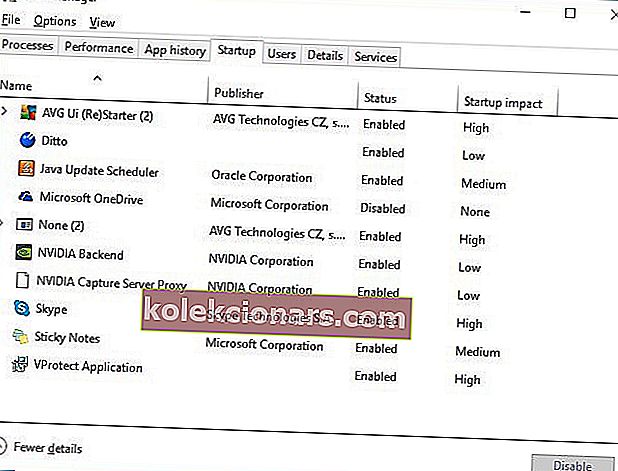
- Επιλέξτε το βοηθητικό πρόγραμμα προστασίας από ιούς στην καρτέλα Εκκίνηση και, στη συνέχεια, πατήστε το κουμπί Απενεργοποίηση .
- Επανεκκινήστε τα Windows μετά την κατάργηση του βοηθητικού προγράμματος προστασίας από ιούς από την εκκίνηση. Στη συνέχεια, ξεκινήστε το Tencent Gaming Buddy για να παίξετε το PUBG.
Ο εξομοιωτής Tencent Gaming Buddy PUGB που δεν λειτουργεί μπορεί να οφείλεται σε λογισμικό προστασίας από ιούς. Ορισμένα προγράμματα προστασίας από ιούς ενδέχεται να αναγνωρίσουν τον εξομοιωτή TGB ως κακόβουλο λογισμικό, το οποίο διαφορετικά είναι ψευδώς θετικό.
Ως εκ τούτου, η απενεργοποίηση ενός βοηθητικού προγράμματος προστασίας από ιούς, κάνοντας δεξί κλικ στο εικονίδιο του δίσκου συστήματος και επιλέγοντας απενεργοποίηση ή απενεργοποίηση ενδέχεται να διορθώσει τον εξομοιωτή PUBG.
Μερικές φορές, ωστόσο, δεν είναι πάντα εντελώς αρκετό απλώς για να απενεργοποιήσετε την ασπίδα προστασίας από ιούς.
Εάν ναι, δοκιμάστε να καταργήσετε το λογισμικό προστασίας από ιούς από την εκκίνηση του συστήματος, ώστε να μην εκτελείται κατά την εκκίνηση του Tencent Gaming Buddy. Απλά χρησιμοποιήστε τα παραπάνω βήματα από αυτή την άποψη.
Μια άλλη επιλογή είναι να χρησιμοποιήσετε μια διαφορετική λύση προστασίας από ιούς. Το Vipre δεν παρεμβαίνει στο σύστημά σας και προσφέρει πλήρη προστασία έναντι όλων των αναδυόμενων απειλών.

Vipre Antivirus Plus
Εάν ο εξομοιωτής PUBG δεν λειτουργεί, χρησιμοποιήστε ένα λιγότερο ενοχλητικό antivirus. Η Vipre είναι μια κορυφαία επιλογή από αυτή την άποψη! Δωρεάν δοκιμή Επισκεφτείτε τον ιστότοπο3. Επιλέξτε Ενσωματωμένα γραφικά για TGB

- Ορίστε την επιλογή Αλλαγή προεπιλεγμένου επεξεργαστή γραφικών για να ανοίξετε τον Πίνακα Ελέγχου NVIDIA.
- Κάντε κλικ στην επιλογή Διαχείριση ρυθμίσεων 3D στα αριστερά του παραθύρου του πίνακα ελέγχου NVIDIA.
- Κάντε κλικ στην καρτέλα Ρυθμίσεις προγράμματος.
- Επιλέξτε Tencent Gaming Buddy στο Επιλογή προγράμματος για να προσαρμόσετε το αναπτυσσόμενο μενού.
- Στη συνέχεια, επιλέξτε την επιλογή Ενσωματωμένα γραφικά στο προτιμώμενο αναπτυσσόμενο μενού επεξεργαστών γραφικών
- Πατήστε το κουμπί Εφαρμογή .
Ορισμένοι χρήστες της Tencent Gaming Buddy με κάρτες γραφικών NVIDIA επιβεβαίωσαν ότι η επιλογή Ενσωματωμένη επιλογή γραφικών διορθώνει τον εξομοιωτή έτσι ώστε να φορτώνει το PUBG.
Οι χρήστες μπορούν να επιλέξουν αυτήν την επιλογή στον Πίνακα Ελέγχου NVIDIA κάνοντας δεξί κλικ στην επιφάνεια εργασίας και επιλέγοντας Εκτέλεση με τον επεξεργαστή γραφικών.
4. Εκκαθαρίστε το φάκελο TEMP
- Ανοίξτε το μενού Win + X πατώντας τη συντόμευση πληκτρολογίου + X πληκτρολογίου.
- Κάντε κλικ στην επιλογή Εκτέλεση για να ανοίξετε το παράθυρο που εμφανίζεται ακριβώς παρακάτω.
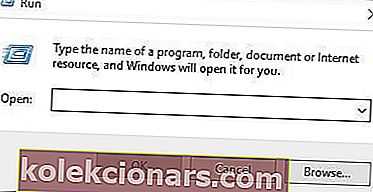
- Στη συνέχεια, εισαγάγετε % Temp% στο Run και κάντε κλικ στο κουμπί OK .
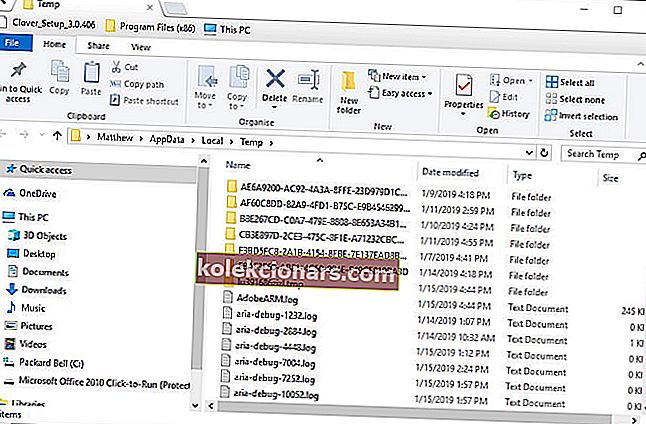
- Στη συνέχεια, πατήστε το κουμπί Ctrl + A σε όλα τα στοιχεία στο φάκελο Temp.
- Πατήστε το κουμπί Διαγραφή για να διαγράψετε τα επιλεγμένα αρχεία.
Η εκκαθάριση του φακέλου TEMP είναι μια άλλη ανάλυση με την οποία ορισμένοι χρήστες έχουν διορθώσει το TGB.
Η διαγραφή αρχείων στο φάκελο TEMP θα διαγράψει επίσης έναν υποφάκελο TxGameDownload. Έτσι οι χρήστες μπορούν να διαγράψουν το φάκελο TEMP στα Windows 10.
Το κλειδί ή το κουμπί των Windows δεν λειτουργεί; Βασιστείτε σε εμάς για να λύσετε το πρόβλημα αμέσως!
5. Ορίστε μια εναλλακτική επιλογή απόδοσης

Το PUBG ενδέχεται να μην φορτωθεί στο Tencent Gaming Buddy όταν οι χρήστες χρησιμοποιούν τον εξομοιωτή με επιλεγμένη μια ασύμβατη ρύθμιση μηχανής παιχνιδιών.
Ως εκ τούτου, η επιλογή μιας εναλλακτικής επιλογής απόδοσης στο TGB ενδέχεται να διορθώσει τον εξομοιωτή. Για να το κάνετε αυτό, κάντε κλικ στο κουμπί μενού επάνω δεξιά στο παράθυρο του TGB για να επιλέξετε Ρυθμίσεις > Μηχανή .
Στη συνέχεια, οι χρήστες μπορούν να επιλέξουν τέσσερις εναλλακτικές επιλογές OpenGL και DirectX. Εάν δεν είστε σίγουροι τι να επιλέξετε, δοκιμάστε να ορίσετε όλες τις επιλογές.
Οι χρήστες θα πρέπει να επιλέξουν μία από τις τρεις εναλλακτικές επιλογές και να επανεκκινήσουν τον εξομοιωτή τρεις φορές.
Όπως είδατε παραπάνω, υπάρχουν μερικά απλά πράγματα που πρέπει να κάνετε όταν δεν πραγματοποιείται εγκατάσταση του Tencent Gaming Buddy. Μπορείτε επίσης να τα εφαρμόσετε όταν αντιμετωπίζετε τα ακόλουθα ζητήματα:
- Ο εξομοιωτής PUBG δεν λειτουργεί - Εάν και αυτό είναι το πρόβλημά σας, φροντίστε να απενεργοποιήσετε το λογισμικό προστασίας από ιούς. Θα μπορούσε να είναι πολύ ενοχλητικό και παρεμβαίνει στον ίδιο τον εξομοιωτή.
- Η εγκατάσταση του Tencent Gaming Buddy δεν αποκρίνεται - Όταν ενοχλείται από αυτό το ζήτημα, μην διστάσετε να εξετάσετε έναν άλλο εξομοιωτή Android.
- Ο Tencent Gaming Buddy δεν λειτουργεί - Έχετε ακούσει για το LDPlayer; Δοκιμάστε το και θα δείτε ότι το να παίζετε ένα παιχνίδι Android στον υπολογιστή σας μπορεί να είναι πραγματικά ελκυστικό και χωρίς σφάλματα.
- Αναφορά σφάλματος Tencent Gaming Buddy - Σε περίπτωση λήψης αναφοράς σφάλματος, η πιο γρήγορη συμβουλή περιλαμβάνει την επαναφορά της.
- Ο εξομοιωτής PUBG δεν λειτουργεί μετά την ενημέρωση - Εάν θέλετε να επιλύσετε αυτό το ζήτημα, εξετάστε το ενδεχόμενο εκκαθάρισης του φακέλου TEMP το συντομότερο δυνατό.
Συντάκτης No te : Αυτή η ανάρτηση δημοσιεύθηκε αρχικά τον Ιανουάριο του 2019 και έκτοτε ανανεώθηκε και ενημερώθηκε τον Οκτώβριο του 2020 για φρεσκάδα, ακρίβεια και πληρότητα.